可以使用桥接的方法来实现两个路由器同时使用,设无线路由器B(WS550)为主路由器,实现拨号,无线路由器A(tp-link)为副路由器,不进行拨号,设置方法如下:
磊科路由器虚拟服务怎么设置?
磊科路由器虚拟服务怎么设置? 1.登录路由器管理界面,进入 转发规则 >> 虚拟服务器,并点击 添加新条目. 2.填写邮件服务器的服务端口号(对外开放端口).内部端口号(服务器实际端口).服务器IP地址,然后点击 保存. 发送邮件(SMTP:25号端口): 接收邮件(POP3:110号端口): 3.添加网页服务器规则. 4.进入 转发规则 >> 虚拟服务器,如图所示表示创建成功.
- 路由器B的设置:
1)登陆无线路由器设置B管理界面,在无线设置-基本设置中设置“SSID号”、“信道”,如图
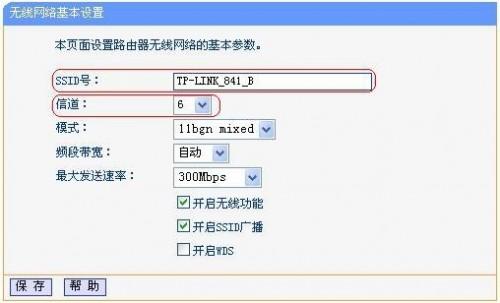
2)在“无线设置”——“无线安全设置”中设置无线信号加密信息
3)记录无线路由器B设置后的SSID、信道和加密设置信息 - 无线路由器A设置:
1)修改LAN口IP地址。在网络参数-LAN口设置中,修改IP地址和B路由器不同(防止IP地址冲突),如192.168.1.2,保存,路由器会自动重启。
2)启用WDS功能。重启完毕后,用更改后的LAN口IP地址重新登陆无线路由器A,在无线设置-基本设置中勾选“开启WDS”。注意这里的SSID跟B路由器的是不一样的,当然也可以设置成相同的,那样可以实现信号的“漫游”;
3)WDS设置。点击“扫描”,搜索周围无线信号。
4)在扫描到的信号列表中选择B路由器SSID号,点击“连接”。
5)将信道设置成与B路由器信道相同。
6)设置加密信息和B路由器相同,“保存”。
7)关闭DHCP服务器。在DHCP服务器中,选择“不启用”,“保存”,重启路由器。
无线路由器A配置完成。此时无线路由器A与无线路由器B已成功建立WDS。
mercury路由器怎么设置
mercury路由器怎么设置 下面我们就介绍一下mercury无线路由器设置,文中以MW150R无线路由器为示例.如果路由器之前被设置过的请复位路由器后按教程操作. 复位mercury路由器的方法:请按压RESET按钮5秒钟以上,当SYS指示灯快速闪烁时放开按钮,路由器将重启,重启完毕后路由器将成功恢复为出厂设置. 首先打开无线路由器,如果是笔记本电脑,那么要确保电脑连接到了路由器 打开任意浏览器输入 192.168.1.1 回车确认后会出现登录界面,在登录对话框中输用户名和密码(出厂设置默认均为&quo


